现代计算机普遍采用UEFI(统一的可扩展固件接口)来取代传统的BIOS(基本输入输出系统),而在UEFI模式下,使用U盘安装Windows8系统相较于传统模式有一些不同的步骤和注意事项。本文将详细介绍如何使用UEFIU盘安装Win8系统,帮助读者快速掌握这一过程。
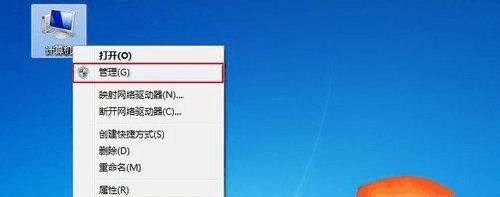
1.准备所需工具和材料

在开始安装之前,我们需要准备好一台支持UEFI的计算机、一个空白U盘和Windows8安装镜像。
2.创建UEFI启动盘
使用制作启动盘工具(如Rufus),将Windows8安装镜像写入U盘,并设置启动方式为UEFI。
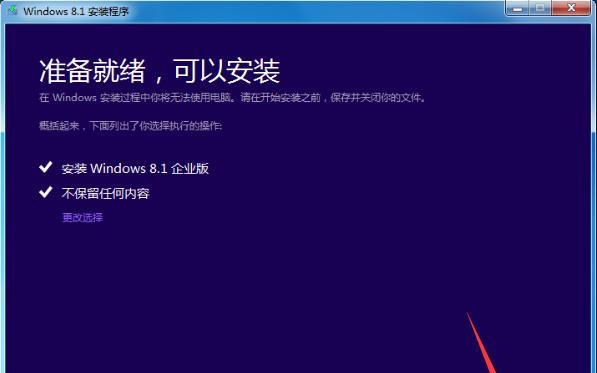
3.进入计算机的BIOS或UEFI设置
按照计算机的品牌和型号,在开机过程中按下特定的按键进入BIOS或UEFI设置界面。
4.配置启动顺序
在BIOS或UEFI设置界面中,找到“启动顺序”或类似选项,并将UEFIU盘设为首选启动设备。
5.保存并退出设置
在设置完成后,保存修改并退出BIOS或UEFI设置界面,计算机将会重新启动。
6.进入UEFIU盘安装界面
重新启动后,计算机将从UEFIU盘启动,进入Windows8安装界面。
7.选择语言和其他首要设置
在安装界面中,根据个人喜好选择语言和其他首要设置,然后点击“下一步”。
8.接受许可协议
阅读许可协议,并同意其中的条款和条件,然后点击“下一步”。
9.选择安装类型
根据需求选择“自定义安装”或“快速安装”,并在需要的情况下设置分区和磁盘。
10.等待系统安装
在选择安装类型后,系统将自动进行文件复制、配置和安装过程。等待系统完成安装。
11.完成安装
安装完成后,系统将会提示你重新启动计算机。点击“重新启动”并移除U盘以进入新安装的Windows8系统。
12.进行初始设置
在重启后,根据系统的引导提示,进行初始设置,如创建用户账户、选择网络连接等。
13.安装驱动程序和更新
在系统安装完成后,及时安装所需的驱动程序和系统更新,以确保计算机的正常运行。
14.配置个人设置和软件
根据个人需求和喜好,配置个人设置,如桌面壁纸、系统主题等,并安装所需的软件和应用程序。
15.享受Windows8系统
完成所有设置后,你可以开始享受Windows8系统带来的新特性和功能了!
通过本文的步骤和说明,你已经学会了如何在UEFI模式下使用U盘安装Windows8系统。这一过程相对于传统模式有所不同,但只要按照步骤操作,你将能够顺利完成安装并享受Windows8的新功能。希望本文对你有所帮助,祝你安装成功!

















